Bei Tissus Print sagt man oft: Ein schöner Textildruck beginnt immer mit einer guten Datei. Egal, ob Sie Markenentwickler, Event-Profi oder einfach nur ein Fan von Personalisierung sind, vielleicht sind Ihnen schon einmal Druckprobleme aufgefallen, nachdem Ihr Design auf Stoff, Kleidung oder Accessoires übertragen wurde.
Das ist normal: In der Welt des Textildrucks können einige einfache, aber häufige Fehler ein gut durchdachtes Projekt komplett ruinieren. Ein weißer Hintergrund, der ungewollt hervorsticht, ein unscharfes Bild nach dem Druck, ein abgeschnittenes oder verschobenes Motiv... Das sind Fehler, die wir jeden Tag sehen. Und die gute Nachricht ist, dass sie leicht zu vermeiden sind, wenn man die richtigen Reflexe hat!
In diesem Artikel zeigt Ihnen Tissus Print die 5 häufigsten Fehler, die wir bei der Dateivorbereitung sehen, und vor allem, wie man sie vermeiden kann.
Das Ziel? Dass Ihre Kreation auf Textilien genauso gut aussieht wie auf dem Bildschirm. Ob Sie nun Grafikdesigner sind oder nicht, unsere Tipps sollen Ihnen helfen, unabhängiger zu werden, Zeit zu sparen ... und die Qualität zu verbessern.
| Häufiger Fehler | Folge | Wie man ihn vermeidet |
|---|---|---|
| Datei nicht reduziert | Probleme beim Anzeigen oder Drucken bestimmter Elemente (unsichtbare Effekte, verschobene Ebenen) | Ebenen vor dem Export reduzieren (in Photoshop: Ebene > Bild reduzieren) |
| Für das Web exportierte Datei (72 DPI, RGB) | Unscharfes, pixeliges oder farbverfälschtes Bild | Exportieren Sie in 300 DPI, PNG oder hochwertiges PDF, in CMYK oder RGB HD |
| Weißer Hintergrund auf DTF-Bild | Ein weißes Quadrat wird um das Motiv gedruckt | Entfernen Sie den Hintergrund und exportieren Sie als PNG mit transparentem Hintergrund |
| Bild zu klein oder von schlechter Qualität | Unscharf, amateurhaft | Verwenden Sie ein Bild mit einer Breite von mindestens 1500 px (oder unseren KI-Generator) |
| Keine Sicherheitsränder | Motiv abgeschnitten oder falsch zentriert | Lassen Sie 3 bis 5 mm Rand und zentrieren Sie Ihr Motiv in unserem Tool |
1. Datei vor dem Senden nicht verkleinern
Das Problem: Eine nicht verkleinerte Datei kann zu Druckfehlern führen
Wenn Sie Ihr Bildmaterial in einem Programm wie Photoshop, Illustrator oder einem anderen Grafikdesign-Tool bearbeiten, verwenden Sie wahrscheinlich Ebenen, dynamische Effekte oder Vektorobjekte. Das ist sehr praktisch für die Gestaltung eines Designs... aber wenn die Datei vor dem Senden nicht reduziert wird, kann es beim Drucken zu mehreren technischen Problemen kommen.
Warum? Weil bestimmte Informationen (Schatteneffekte, Transparenz, Masken, intelligente Objekte, nicht vektorisierte Schriftarten usw.) werden von RIP-Software (die zur Steuerung von Druckern verwendet wird) nicht immer richtig interpretiert.
Das Ergebnis: Ihr Bild kann verzerrt, unvollständig oder anders aussehen als auf dem Bildschirm oder sogar für den Textildruck unbrauchbar werden.
Die Risiken:
- Unsichtbare oder beim Druck entfernte Effekte
- Falsch positionierte oder nicht synchronisierte Ebenen
- Datei abgelehnt oder manuelle Korrektur erforderlich (Zeitverlust)
Die Lösung: Glätten Sie Ihre Datei vor dem Export
Bevor Sie Ihr endgültiges Bildmaterial speichern, nehmen Sie sich immer die Zeit, es zu reduzieren. Das bedeutet, dass Sie alle Ihre Ebenen, Effekte und Objekte in ein Standbild umwandeln, wie es gedruckt erscheinen soll.
Wie geht das?
- In Photoshop : Gehen Sie in das Menü Ebene > Bild reduzieren
- In Illustrator : Vektorisieren Sie den Text (Text > Vektorisieren) und verwenden Sie bei Bedarf Objekt > Rasterisieren
- Überprüfen Sie, ob Ihre Datei 300 DPI hat und ob alle transparenten Bereiche beibehalten werden, falls erforderlich (insbesondere bei DTF)
Der Vorteil?
Indem Sie uns eine geflachte Datei senden:
- Sie vermeiden jegliches Risiko einer Fehlinterpretation des Bildmaterials,
- Sie sparen Zeit im Produktionsprozess,
- Und Sie haben die Garantie eines Ergebnisses, das Ihrem Design entspricht.
Bei Tissus Print ist es unser Ziel, Ihre Kreation zu veredeln, nicht zu korrigieren. Wir bieten jedoch einen Proofservice vor dem Druck an. Eine gut vorbereitete Datei ist der Schlüssel zu einem sauberen, scharfen und professionellen Textildruck vom ersten Versuch an.
2. Datei für das Web exportieren
Das Problem: Eine für das Web bestimmte Datei ist nicht für den Druck geeignet
Dies ist ein häufiger Fehler, insbesondere bei Anfängern oder bei der Verwendung von Online-Design-Tools: Das Exportieren der Datei in "Web"-Qualität, d. h. in 72 DPI (Bildschirmauflösung), oft in JPEG oder komprimiertem PNG.
Das Problem ist, dass diese Qualität für eine Veröffentlichung auf Instagram oder einer Website ausreicht, aber keineswegs für den Druck auf Textilien. Das Bild wird unscharf, die Details sind nicht scharf und die Farben können verfälscht sein.
Die Risiken:
- Unscharfer oder pixeliger Druck
- Verlust feiner Details
- Stumpfe oder ungenaue Farben
- Dateiabweisung bei unzureichender Qualität
Die Lösung: Exportieren Sie in hoher Auflösung für den Druck
Für einen professionellen Druck muss Ihre Datei Druckqualitätsstandards erfüllen.
Zu tun:
- Auflösung: mindestens 300 DPI.
- Format: PNG (transparenter Hintergrund), PDF HD oder TIFF je nach Design.
- Farbmodus: RGB in hoher Qualität oder CMYK je nach Werkzeug mit angewendetem Farbprofil.
- Ausreichende Bildgröße: z. B. 3500 x 5000 px für ein Motiv im A3-Format.
Der Vorteil?
Eine hochauflösende Datei ermöglicht einen scharfen, originalgetreuen und hochwertigen Druck, unabhängig vom gewählten Textil. Und bei Tissus Print drucken wir, was Sie sehen ... also sollten Sie von Anfang an groß (und scharf) denken!
3. Weißen Hintergrund anstelle eines transparenten Hintergrunds hinzufügen (DTF)
Das Problem: Der weiße Hintergrund wird mit dem Bildmaterial gedruckt
Beim DTF-Textildruck (Direct To Film) wird jeder Pixel so gedruckt, wie er ist... einschließlich der Weißtöne. Im Gegensatz zu anderen Techniken gibt es keine "Standardtransparenz". Wenn Sie in Ihrer Datei einen weißen Hintergrund lassen (oft unsichtbar auf hellem Hintergrund), wird dieser vollständig auf das Textil gedruckt.
Dies führt oft zu einem unerwünschten Ergebnis, bei dem ein weißer Rahmen um Ihr Motiv sichtbar ist.
Die Risiken:
- Weißes Quadrat oder Rechteck um das Logo oder das Bild
- Verlust der Feinheit im Schnitt
- Optisch amateurhaftes Ergebnis
Die Lösung: Verwenden Sie einen transparenten Hintergrund
Um dieses Problem zu vermeiden, müssen Sie:
- Den weißen Hintergrund aus Ihrem Design entfernen,
- Als PNG mit aktivierter Transparenz oder im Format PSD mit abgeflachter transparenter Ebene exportieren.
Gut zu wissen:
Verwechseln Sie nicht "weißen Hintergrund" und "unsichtbaren Hintergrund": Nur ein PNG mit echter Transparenz ermöglicht eine scharfe Wiedergabe.
Wenn Sie Canva, Photoshop oder unseren KI-Bildgenerator verwenden, denken Sie daran, die Transparenz beim Herunterladen zu aktivieren.
Der Vorteil?
Ihr Motiv fügt sich perfekt in das Textil ein, ohne sichtbare Konturen, für ein professionelles, klares und elegantes Ergebnis.
4. Verwendung eines Bildes von schlechter Qualität (oder zu klein)
Das Problem: Das Vergrößern eines kleinen Bildes verschlechtert seine Qualität
Auf einem Bildschirm kann ein kleines Bild scharf erscheinen ... aber beim Drucken kommt es auf die Pixel an. Wenn Sie uns ein zu kleines Bild schicken (z. B. 600 x 400 px), wird es vergrößert, um es an das Druckformat anzupassen, was zu Unschärfe, Pixelierung und Detailverlust führt.
Das ist der frustrierendste Fehler: Das Design ist gut, aber die Wiedergabe ist unscharf, weil die Datei nicht scharf genug war.
Die Risiken:
- Unscharfe oder "körnige" Grafik nach dem Drucken
- Schlechte Wiedergabe von feinen Linien oder Text
- Wahrnehmung einer schlechten Qualität durch den Endkunden
Die Lösung: Verwenden Sie Dateien in hoher Auflösung
Für einen scharfen Druck muss die endgültige Druckgröße berücksichtigt werden. Zum Beispiel:
- Für ein Motiv im A4-Format: mindestens 2500 px Breite
- Für ein A3-Motiv: 3500 px und mehr
Gut zu wissen:
In unserem Personalisierungs-Tool wird eine Warnmeldung angezeigt, wenn die Qualität der Datei unzureichend ist.
Wenn Sie kein HD-Bildmaterial haben, kann unser KI-Generator ein personalisiertes Bild direkt in hoher Auflösung erstellen.
Der Vorteil?
Sie erhalten einen sauberen und scharfen Druck, auch auf großen Textilflächen (Sweatshirts, Taschen, XL-T-Shirts usw.).
5. Keine Sicherheitsabstände vorsehen
Das Problem: Ein Motiv, das zu nah am Rand liegt, kann abgeschnitten werden
Beim Drucken muss man immer Schnitt- und Platzierungstoleranzen einkalkulieren. Wenn Ihr Motiv zu nahe am Rand des Trägers (T-Shirt, Tasche usw.) platziert ist, kann ein Teil des Designs beim Übertragen abgeschnitten werden.
Dies gilt auch für Designs mit Rahmen, feinen Linien oder Texten, die an den Rand geklebt sind: Die Darstellung kann unzentriert oder schlecht angepasst erscheinen, auch wenn die Datei auf dem Bildschirm gut platziert erscheint.
Die Risiken:
- Versatz oder Teilschnitt des Bildmaterials
- Unausgewogene Ästhetik
- Schlechte Lesbarkeit der Botschaft
Die Lösung: Sicherheitsabstände vorsehen
Bevor Sie Ihr Design freigeben, sollten Sie Folgendes beachten:
- Lassen Sie einen Abstand von 3 bis 5 mm um Ihr Bild herum,
- Vermeiden Sie wichtige Texte oder Elemente am Rand,
- Zentrieren Sie Ihr Motiv im vorgesehenen Personalisierungsbereich.
Tipp:
In unserem Online-Tool führen Sie visuelle Markierungen, damit Sie nichts vergessen. Denken Sie daran, diese für ein ausgewogenes Layout zu verwenden.
Der Vorteil?
Ein gut platziertes, zentriertes Design ohne böse Überraschungen beim Drucken, das Ihr Markenimage oder Ihre Veranstaltung aufwertet.
Fazit
Die Vorbereitung einer Datei für den Textildruck mag zunächst technisch erscheinen, aber mit den richtigen Reflexen können Sie ein einwandfreies Ergebnis sicherstellen, das Ihrem Design entspricht.
Bei Tissus Print ist unsere Mission klar: Wir begleiten Sie bei jedem Schritt, um Ihre Ideen in Textilkreationen in professioneller Qualität umzusetzen.
Kurz gesagt, um böse Überraschungen beim Druck zu vermeiden, sollten Sie diese 5 Fehler, die Sie vermeiden sollten, im Hinterkopf behalten:
- Senden Sie niemals eine nicht entzerrte Datei,
- Verwenden Sie keine für das Web exportierte Datei (72 dpi),
- Entfernen Sie immer den weißen Hintergrund, wenn Sie im DTF-Format drucken,
- Überprüfen Sie die Größe und Qualität Ihres Bildes,
- Denken Sie an Sicherheitsränder, um abgeschnittene Motive zu vermeiden.
Und wenn Sie keinen Grafikdesigner oder keine Designsoftware haben, keine Panik: Unser KI-Bildgenerator und unser Online-Personalisierungstool sind da, um Ihnen das Leben zu erleichtern, auch ohne technische Kenntnisse.
Druck in Frankreich, sorgfältige Verarbeitung, OEKO-TEX-zertifizierte Farben: Mit Tissus Print verdienen Ihre Projekte das Beste aus personalisierten Textilien.
Bereit für stressfreies Gestalten?
Testen Sie jetzt unser Online-Tool oder lassen Sie sich von unserer KI Ihr individuelles Design erstellen!
Und wenn Sie Zweifel haben, ist unser Team da, um Ihre Datei vor dem Druck zu überprüfen. Bei uns steht Qualität an erster Stelle.



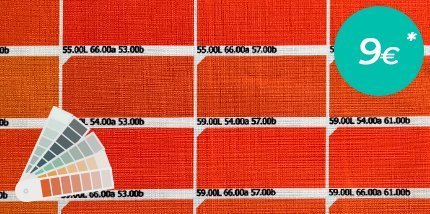



































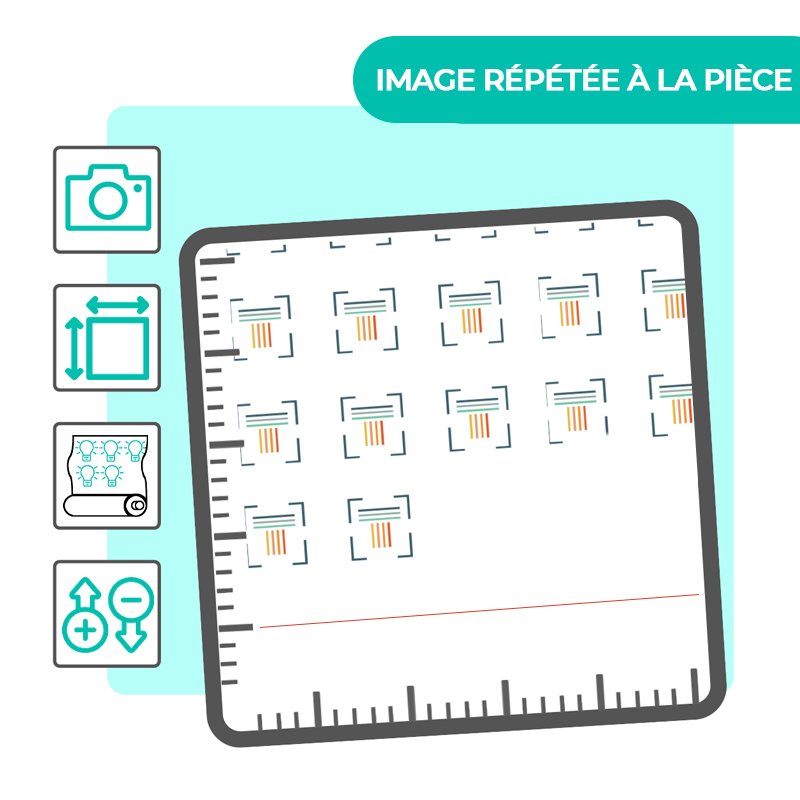
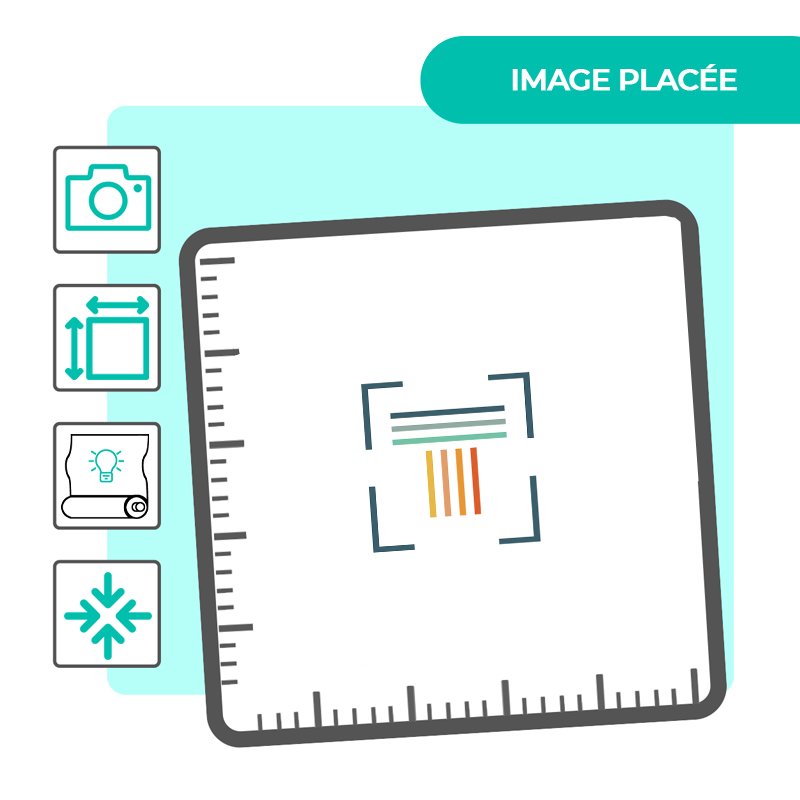
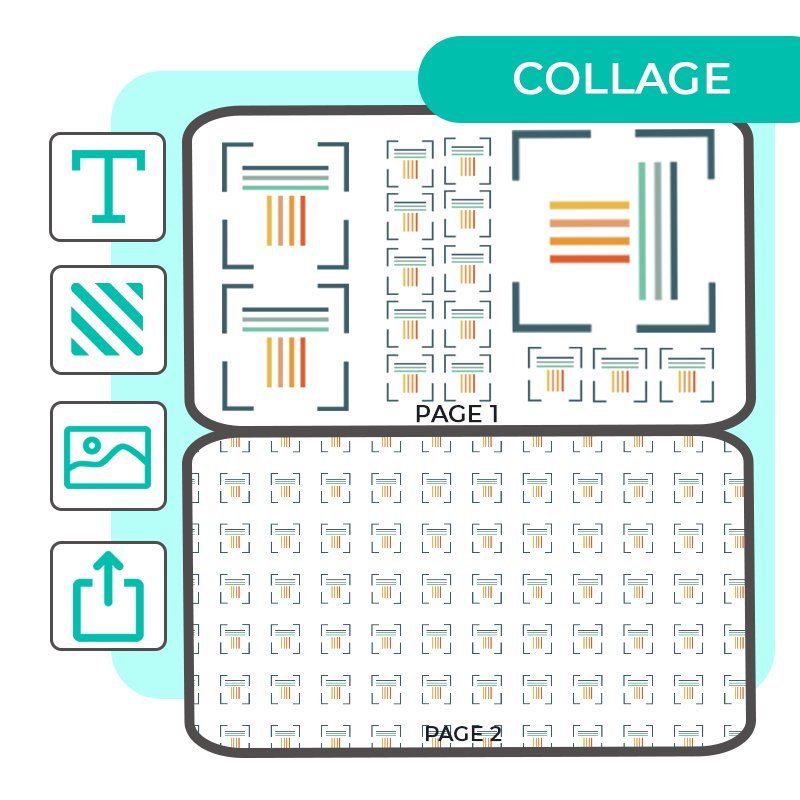






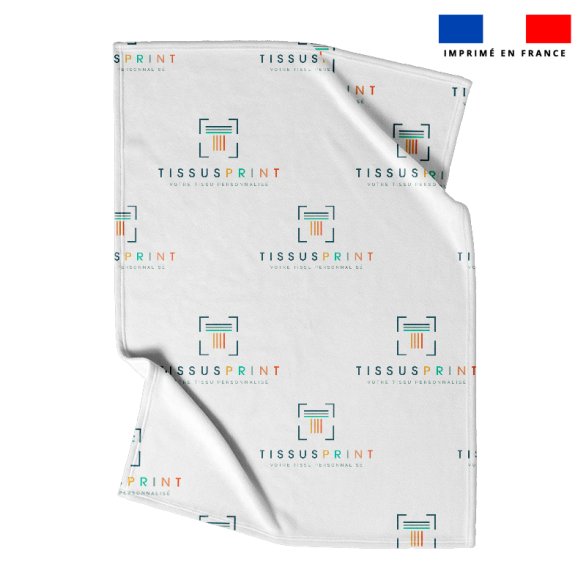


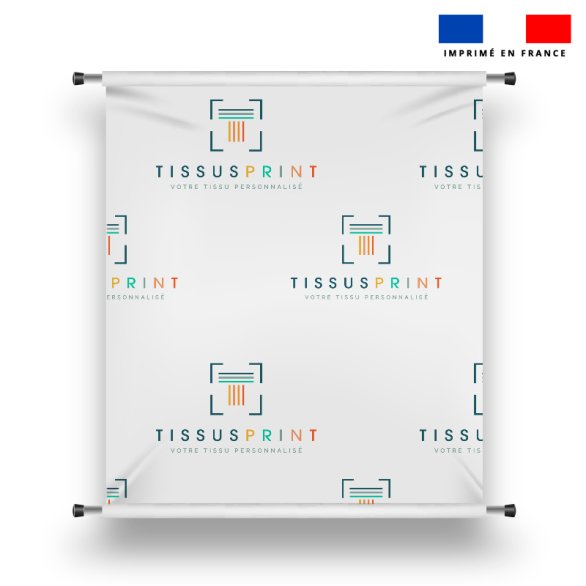

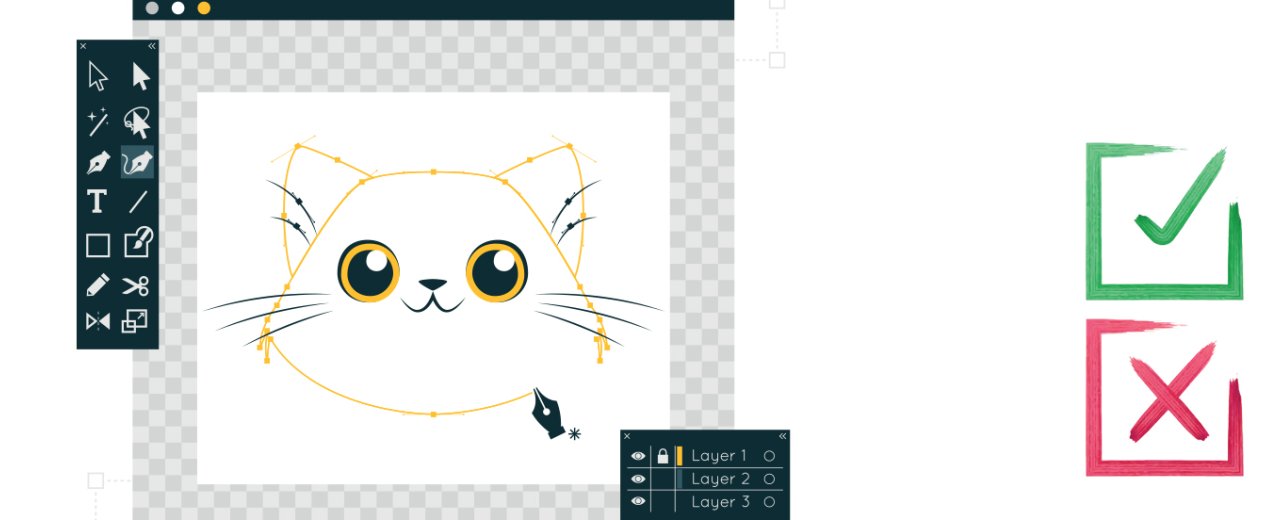










0 commentaires